Imagine. Crie. Execute.
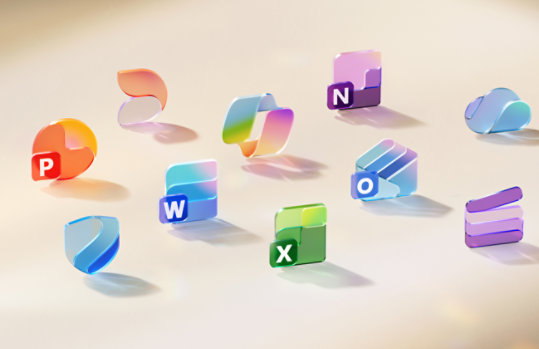
Principais categorias do Centro de Download

Windows

Office

Xbox e jogos

Ferramentas de desenvolvedor

Ajuda do Windows 11

Navegadores

Drivers de hardware
Perguntas frequentes
-
A Microsoft tem o compromisso de fornecer aos seus clientes softwares que foram testados quanto à segurança e proteção. Embora nenhum sistema seja completamente seguro, usamos processos, tecnologia e várias equipes especialmente focadas para investigar, corrigir e aprender com problemas de segurança para nos ajudar a atingir esse objetivo e fornecer orientações aos clientes sobre como ajudar a proteger seus PCs.
Como parte do processo de lançamento de software da Microsoft, todos os softwares lançados no Centro de Download são verificados quanto a malware antes de serem disponibilizados para download público. Além disso, após o lançamento, o software disponível no Centro de Download é rotineiramente verificado quanto a malware. A Microsoft reconhece que o ambiente de ameaças está em constante mudança e continuará evoluindo ao longo do tempo, e estamos comprometidos processar melhorias que ajudarão a proteger nossos clientes contra ameaças de malware
-
A Microsoft oferece uma variedade de serviços online para ajudar você a manter seu computador atualizado. O Windows Update encontra atualizações que talvez você nem conheça e é a maneira mais simples de instalar atualizações que ajudam a evitar ou corrigir problemas, melhorar o funcionamento do computador ou aprimorar sua experiência de computação. Acesse o Windows Update para saber mais.
-
O Centro de Download da Microsoft foi recentemente revisado se tornar uma loja única de produtos disponíveis para compra, além de alguns produtos e downloads disponíveis gratuitamente. Para sua conveniência, os itens disponíveis para compra estão vinculados diretamente à Microsoft Store. Os itens disponíveis como downloads gratuitos estão vinculados às páginas de detalhes, nas quais você pode saber mais sobre eles e começar os downloads.
Se quiser que a Microsoft verifique seu computador e recomende atualizações, consulte a pergunta anterior. Se quiser pesquisar downloads específicos, comece usando um desses métodos.
- Para encontrar produtos e downloads, na barra de navegação que aparece no centro da página inicial do Centro de Download, clique em um ícone.
- Para fazer uma pesquisa específica sobre um produto ou download, vá até a barra de menu exibida perto da parte superior da página, clique em um nome de menu e, em seguida, em um produto ou download.
- Para pesquisar por palavra-chave, na parte superior da página, na caixa Pesquisar no Centro de Download, digite a palavra ou palavras que deseja pesquisar.
Na página de resultados da pesquisa, você pode ver o seguinte:- Uma lista de produtos e downloads escolhidos pelo editor, que são recomendações baseadas no termo de pesquisa.
- Uma caixa Classificar por no lado direito da página. Clique na seta para baixo e selecione uma ordem de exibição para os resultados da pesquisa.
- Uma lista de opções de filtro no lado esquerdo da página. Clique em uma opção de filtro para restringir a lista de itens exibidos nos resultados da pesquisa. A opção de filtro funciona junto com o termo de pesquisa original para restringir o escopo dos resultados da pesquisa.
Ao ver o item no qual você está interessado, clique no link do item para saber mais sobre como baixar ou comprá-lo. -
A Microsoft oferece downloads em mais de 118 idiomas em todo o mundo. O Centro de Download agora combina todos os downloads em inglês em um único Centro de Download em inglês. Não oferecemos mais downloads separados para inglês dos EUA, inglês do Reino Unido, inglês australiano ou inglês canadense.
Selecione um download global no site em inglês
- Na página de detalhes do download de um item específico, em Detalhes rápidos, você verá uma caixa para alterar idioma. Selecione o idioma desejado na lista suspensa
Observação: a caixa Alterar idioma aparece apenas quando uma versão global do download está disponível. Se a caixa não aparecer, significa que o download ainda não foi disponibilizado em outros idiomas além do inglês. Se a caixa for exibida, mas um idioma específico não estiver listado, significa que o download ainda não está disponível nesse idioma.
-
Nesta seção, você encontrará links para outros sites da Microsoft que oferecem downloads. Observe que quase todos os downloads disponíveis nesses sites também podem ser encontrados no Centro de Download da Microsoft. No entanto, os outros sites da Microsoft podem oferecer serviços e informações que talvez você não encontre no Centro de Download.
Se você estiver procurando downloads para o sistema operacional Windows ou para o Microsoft Office, tente usar o Windows Update, que ajuda a manter seu computador atualizado sem exigir que você acesse o Centro de Download.
- Downloads do DirectX
Obtenha a versão mais recente do Microsoft DirectX e encontre outras atualizações importantes do DirectX para sua versão do Windows.
- Service packs para produtos Microsoft
Baixe os service packs que contêm atualizações para confiabilidade do sistema, compatibilidade com programas e segurança. Veja quais service packs estão disponíveis atualmente na Ajuda e Suporte da Microsoft.
- Centro de Download do Windows Media
Amplie seu jogo com o Microsoft Windows Media Player, codificadores, codecs e outros downloads relacionados.
- Downloads do Azure
Obtenha SDKs e ferramentas para gerenciar e interagir com os serviços do Azure
- Recursos do desenvolvedor do Windows
Obtenha downloads e ferramentas para desenvolvimento do Windows
- Exemplos de código
Comece a usar tecnologias e ferramentas de desenvolvedor da Microsoft. Explore nossas amostras e descubra o que você pode criar.
- Downloads do DirectX
-
Se você não encontrar um download específico, ele pode estar disponível em uma empresa que não seja a Microsoft. Exemplos populares incluem Adobe Reader, Macromedia Shockwave e Flash players e software Java. Para encontrar os links atuais desses downloads em seus respectivos sites, use o Bing para pesquisar na Web o download que você está procurando.
-
Ao clicar em um item de download no Centro de Download, você será direcionado para a página de detalhes do download desse download. A maioria dessas páginas segue um formato padrão e inclui a maioria das seções descritas aqui.
- Detalhes rápidos
A seção Detalhes rápidos contém informações resumidas úteis, incluindo o nome e o tamanho do arquivo de download e sua data de publicação.
- Alterar idioma
Em alguns casos, você verá a caixa Alterar idioma, na qual poderá selecionar um idioma diferente do inglês. Observe que alguns downloads não estão disponíveis em todos os idiomas. Além disso, nem todos os downloads em idiomas diferentes do inglês são acompanhados por páginas de detalhes localizadas. Como resultado, você pode encontrar descrições e instruções em inglês em páginas para downloads em idiomas diferentes do inglês.
- Botão ou link de download
Para cada arquivo listado, você verá um botão ou link Download na seção Detalhes rápidos. Clique neste botão ou link para iniciar o download.
- Visão geral
A seção Visão geral inclui uma breve explicação dos problemas abordados pelo download e os benefícios que ele oferece.
- Requisitos do sistema
Sempre verifique a seção Requisitos do sistema para garantir que seu computador seja compatível e tenha o espaço necessário para instalar e executar o download. Esta seção também pode listar o software aplicativo necessário ou recomendado.
- Instruções
Revise a seção Instruções antes de clicar no botão Download, para que você esteja preparado para todas as etapas a serem seguidas.
- O que outras pessoas estão baixando
Essa opção lista outros itens baixados por pessoas que também baixaram o item atual. As informações sobre esses downloads relacionados podem ser muito úteis.
- Informações adicionais
Essa opção fornece informações adicionais relacionadas diretamente ao download atual ou que devem ajudar a manter seu sistema funcionando com segurança, como informações de atualização de segurança.
- Recursos relacionados
Esses links levam você a instruções, grupos de notícias, ofertas especiais e outros recursos relacionados ao download que você selecionou.
- Detalhes rápidos
-
Se você não conseguir concluir um download, talvez precise limpar o cache do navegador. Veja as instruções de como limpar o cache no Microsoft Edge.
-
Antes de usar qualquer software baixado, é necessário instalá-lo. Por exemplo, se você baixar uma atualização de segurança, mas não instalá-la, a atualização não fornecerá nenhuma proteção para o seu computador. Siga estas etapas para salvar e instalar um download:
- Na página de detalhes do download, clique no botão Download.
- Uma caixa de diálogo será aberta. Clique no botão Salvar.
- Você será solicitado a selecionar um local para o download em seu computador. Selecione um local apropriado e clique no botão Salvar.
- Quando o download do arquivo terminar, você verá uma segunda caixa de diálogo. Se você quiser instalar o arquivo imediatamente, clique no botão Abrir. Isso abre um assistente de instalação.
- Se não quiser instalar o arquivo imediatamente, clique no botão Fechar. Quando estiver pronto para instalar o arquivo, clique duas vezes no arquivo para abrir o assistente de instalação.
Observação: ao salvar um arquivo de download, certifique-se de salvá-lo em um local que você se lembrará quando estiver pronto para instalar o download. Sugerimos criar uma pasta especial em sua área de trabalho onde você sempre salva os downloads. Siga estas etapas para criar essa pasta de downloads:
- Clique com o botão direito do mouse em uma área não utilizada da sua área de trabalho.
- Aponte para Novo e clique em Pasta.
- Dê um nome à pasta, como Meus Downloads.

Siga a Microsoft